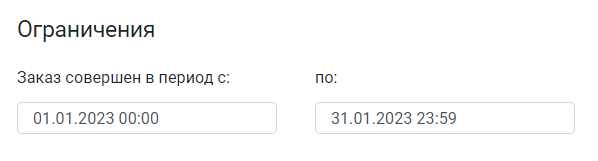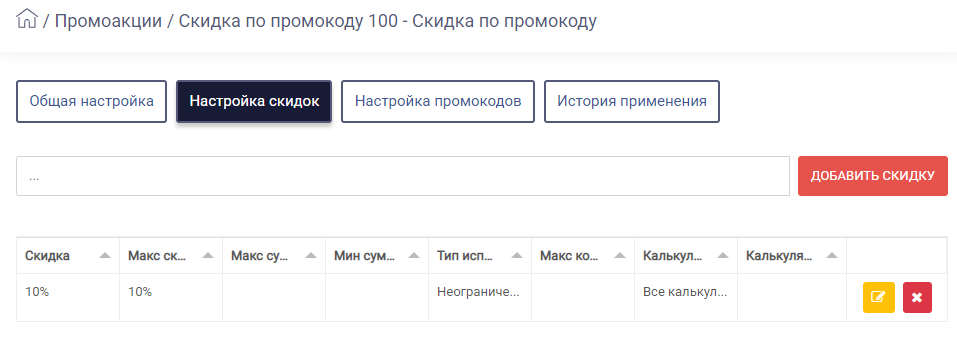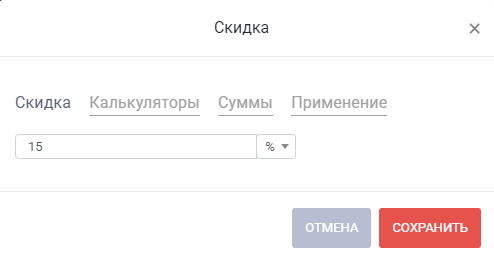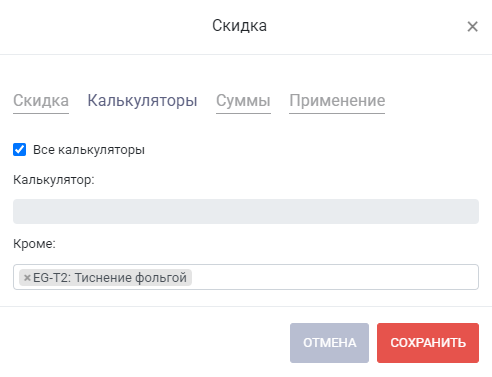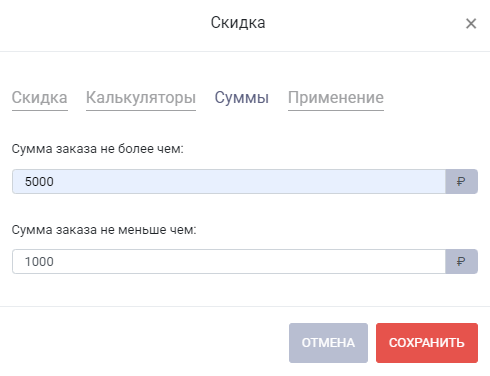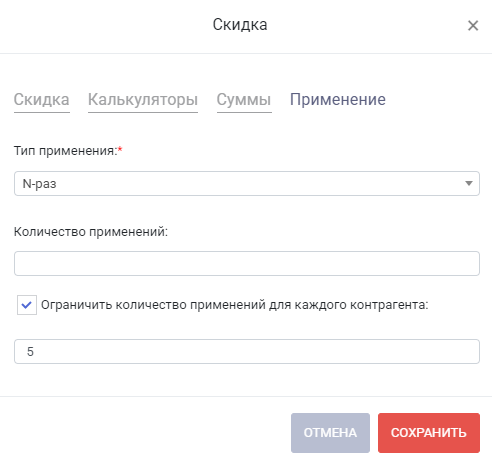Данный раздел предназначен для создания и настройки промоакций. В рамках каждой промоакции можно добавить несколько скидок по промокоду.Каждая акция может содержать несколько скидок, которые могут быть привязаны к разным промокодам.
Скидка по промокоду позволяет предоставить контрагентку скидку при вводе определенного промокода. Промокод можно ввести:
- в карточке заказа на вкладке Спецификация;
- в кассовом интерфейсе.
| Информация |
|---|
| Краткая инструкция по настройке и применению скидки по купону приведена в разделе Скидка по купону промокоду (инструкция). |
При переходе в раздел отображается реестр промоакций.
В данном разделе предусмотрены действия с выбранными промоакциями:
- Рассчитать сумму скидки по пормоакции;
- Выгрузить в Excel;
- Дублировать;
- Удалить.
Добавление и настройка промоакции
Для добавления промоакции Для добавления скидки по промокоду нажмите [Добавить] и выберите Скидка по промокоду.
Настройки скидки разнесены на несколько вкладок. По умолчанию открывается вкладка Общая настройка.
| Предупреждение |
|---|
| Скидка Промоакция может содержать неограниченное количество купоновпромокодов. Настройки распространяются на все купоныпромокоды, созданные в рамках текущей скидки промоакции. |
| Раскрыть | ||
|---|---|---|
| ||
Вкладка включает следующие элементы:
Доступно ограничение применения купонов промокодов в рамках компанийорганизаций, в которых оформлен заказ (см. карточку заказа, вкладка Инфо, поле Оформлен в). Для этого следует выключить настройку Работает в любых организациях и выбрать одну или несколько компанийорганизаций, в которых разрешено применение купонапромокода. При попытке применения купона промокода в компанииорганизации, которая не входит в список, на экране будет отображено соответствующее уведомление. В блоке "Ограничения" предусмотрена настройка ограничения по дате заказа. Заполнение полей не обязательно. Также при настройке ограничения по периоду создания заказа вы можете указать только нижний либо верхний предел ограничения. Проверка ограничения выполняется при вводе промокода. Если условие не выполнено, то на экране отобразится соответствующее уведомление. |
...
| Раскрыть | ||
|---|---|---|
| ||
На данной вкладке выполняется добавление и настройка скидок, доступных в рамках текущей промоакции. Настройки включают:
При переходе в раздел отображается реестр скидок: Для добавления скидки нажмите [Добавить скидку]. В результате отобразится форма настройки скидки. Настройки скидки распределены по четырем закладкам: Скидка В поле Скидка указывается размер скидки. По умолчанию единицей измерения выбраны проценты. Также предусмотрен выбор скидки в определенной сумме в рублях. Калькуляторы На данной закладке настраивается список калькуляторов, для расчетов которых скидка будет доступна или не доступна. По умолчанию включена настройка Все калькуляторы. Таким образом, По умолчанию настройка Все калькуляторы включена и скидка доступна для расчетов, созданных в любом калькуляторе. При необходимости в поле Кроме указываются Кроме указываются один или нескольких калькуляторов, для которых текущая скидка будет недоступна. При выключенной настройке Все калькуляторы предусмотрен выбор калькуляторов, для которых скидка будет доступна. Если поля Калькулятор и Кроме будут оставлены пустыми, то скидка будет недоступна для всех калькуляторов. В поле Скидка указывается размер скидки. По умолчанию единицей измерения выбраны проценты. Суммы На данной закладке настраивается интервал суммы заказа, для которого доступно применение скидкиТакже предусмотрен выбор скидки в определенной сумме в рублях. Если в поле Скидка выбрать значение руб., то отображается дополнительные поля:
Применение На данной закладке настраивается применение скидки: В поле Тип применения указывается общее количество применений скидки:
Настройка Ограничить количество применений для каждого контрагента позволяет указать, сколько раз скидка может быть использована для каждого контрагента. По умолчанию настройка выключена и количество применений зависит только от типа применения (неограниченно, одноразово или N-раз). При включении настройки отображается дополнительное поле для ввода количества. |
| Раскрыть | ||
|---|---|---|
| ||
На данной вкладке осуществляется добавление купоновпромокодов. Предусмотрено два варианта добавления купоновпромокодов:
При переходе в раздел отображается реестр всех добавленных промокодов. Предусмотрено массовое действие по удалению промокодов. Для этого выделите нужные промокоды и нажмите [Удалить]. Для добавления промокода добавления купона нажмите [Добавить купонпромокод]. В результате отобразится форма добавления купоновпромокода. По умолчанию выбрано добавление одного купона промокода с ручным вводом промокода:значения:
Для добавления купонов промокода с автоматической генерацией номера значения установите переключатель в положение "Генерация множества купоновпромокодов". При этом отобразятся дополнительные поля для ввода промокода маски и количества купонов. В поле Маска для генерации купона следует промокода следует указать значение промокода. Предусмотрено использование специальных символов для автоматической генерации значения с использованием случайных символов:
Также в поле можно самостоятельно указать неизменную часть промокода. В поле Количество купоновпромокодов указывается количество купонов.промокодов. При автоматической генерации выполняется проверка уникальности названия промокодов. Если не получается сгенерировать указанное количество промокодов, так как названия уже заняты, то отображается сообщение вида: |
| Раскрыть | ||
|---|---|---|
| ||
На данной вкладке отображается история применения всех купонов текущей скидки. На вкладке отображается:
Красным цветом выделяется заказ, которому был присвоен статус Отменен. |
...